金士顿U盘修复工具是用来修复金士顿USB存储设备的软件,用户只需要将U盘插入计算机,使用金士顿U盘修复工具扫描修复和量产即可恢让自己的u盘变成全新的刚出厂的模样。金士顿U盘修复工具可完美解决金士顿U盘打不开,U盘写保护等问题,有需要的朋友自行下载。
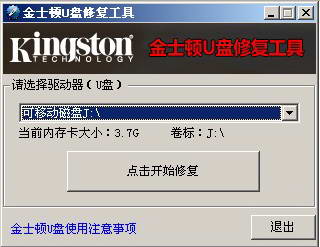
我们这里提供了两款金士顿U盘修复工具,一款只是用来量产你的金士顿U盘,另外一款则可以恢复U盘上的数据,包括但不限于word文档、照片文件、pdf文档、cad文件。无论你的文件是被删除,还是被格式化,使用金士顿u盘修复工具都能够有效地恢复。
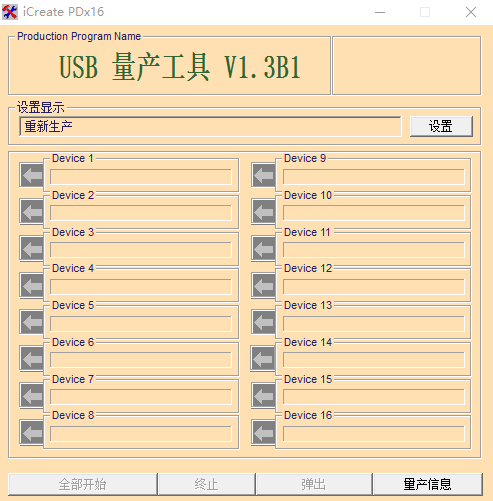
软件支持在Win2000、WinXP、Win2003、Win7系统下运行。
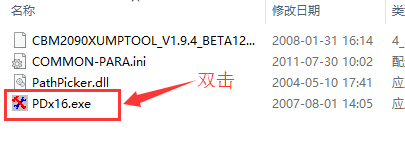
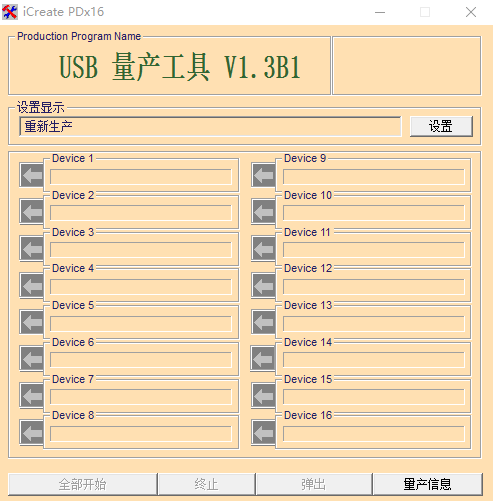
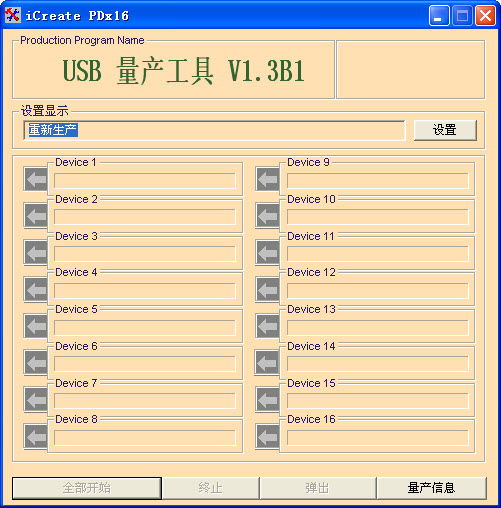
2、 就会在“DEVICE 1”那里检测到U盘(如果没有,就用另外一款金士顿U盘修复工具)
3、 然后按“全部开始”。当完成好,再重新插入U盘
另外一款金士顿U盘修复工具的使用方法更加简单,点击修复就可以了
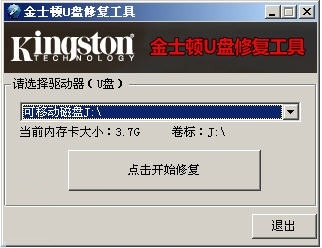
1)打开电脑的控制面板,点击【性能与维护】,点击【管理工具】,点击【计算机管理】。

2)点击【磁盘管理】,找到了一个“隐身”的u盘,可就是不显示盘符(这里小编没安装U盘)。
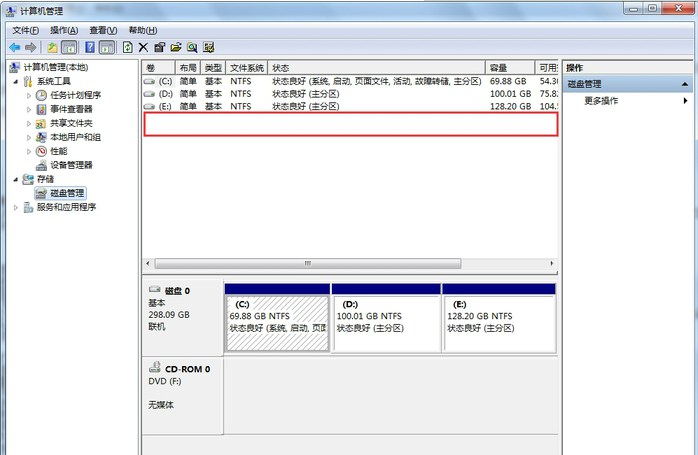
3)在这个“隐身”的u盘上右击,选择【新建磁盘分区】,选择【扩展分区】,点击【下一步】,再点击【完成】。
4)再次在这个隐形的u盘上右击,【新建逻辑驱动器】,点击【下一步】,继续【下一步】,保持默认设置,点击【下一步】。指派以下驱动器号保持默认,点击【下一步】。
5)为了保存u盘上的文件完整,点击【不要格式化这个磁盘分区】,【下一步】,点击【完成】。
6)此时可以看到u盘磁盘颜色变成了绿色,重新进入“我的电脑”即可看到U盘图标了。
原因:在往U盘内传输数据时,更改盘符所致
1、在插入U盘后,”我的电脑”里显示”可移动磁盘(H:)”,但”双击”显示”请将磁盘插入驱动器(H:)”
2、查看”可移动磁盘(H:)”属性,”已用空间”和”可用空间”均为0字节
3、直接用右键”格式化”,提示”驱动器H中没有磁盘 请插入一张磁盘,然后再试一次”
4、在”计算机管理”的”磁盘管理”中,上面看不到盘符”H:”,下面可以看到”磁盘1 可移动 无媒体”
5、重新安装驱动,提示”向导无法为您的硬件找到比您现在已安装的软件更匹配的软件”
6、用金士顿U盘工具修复,相应的”格式化”等功能选项均为灰色不可用;用Iformat工具格式化,系统识别不到可用的USB设备
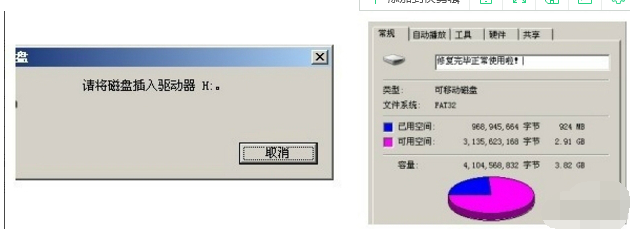
二、金士顿U盘被读写保护怎么解决
1、检查你的金士顿U盘有没有写保护开关(上面一般有一个可以拔动的键。一般还有小锁做标志),如果有将其搬动到另一边即可。
2、U盘中毒引起,直接用杀毒软件进行查杀就可以了
3、将金士顿U盘插到主机的后置usb接口中,因为前置usb接口可能会造成u盘供电不足的现象,这也可能是你的金士顿u盘写保护的原因。
4、Win+r键打开运行窗口,在运行窗口中键入“regedit”打开注册表窗口。
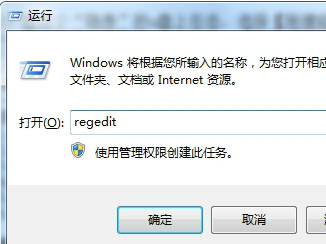
在该窗口中依次找到:HKEY_LOCAL_MACHINE/SYSTEM/CurrentControlSet/Control/StorageDevicePolicies。Ps:如果没有StorageDevicePolicies项,就自己新建一个。
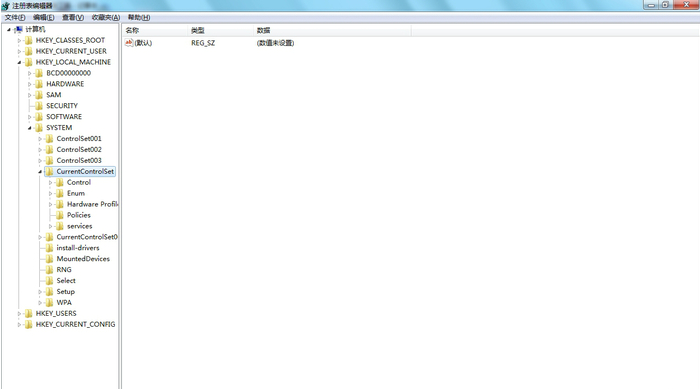
新建方法是:右键单击Control选择“新建”,在弹出窗口
选择“项”,输入StorageDevicePolicies即可
建立Dword值命名为WriteProtect并令其值为0
接着重启即可。
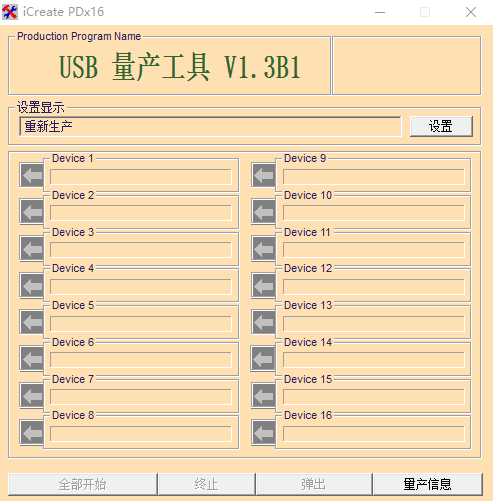
三、金士顿U盘提示不支持控制器错误的解决方法。
1、如果不是U盘本身质量问题,并且你的电脑使用的是nod32,nod32有时默认屏蔽U盘,U盘插上一起和电脑重启,可以解决部分朋友的问题。
2、可以使用U盘量产工具进行量产,根据提示进行。记得先检测U盘的型号(可以使用ChipGenius.exe),对应找到芯片相应的量产工具重新量产一次就可以了。
3、如果是U盘硬件问题,数据输入输出脚有问题,只能请专业人员拆了U盘重新维修。
4、如果你的U盘本身就是一个假货,那么也别去维修了,维修的费用还不如重新购买一个新的。
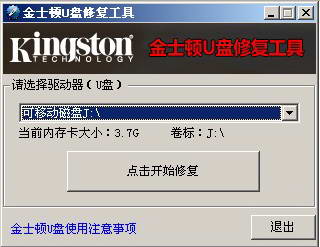
我们这里提供了两款金士顿U盘修复工具,一款只是用来量产你的金士顿U盘,另外一款则可以恢复U盘上的数据,包括但不限于word文档、照片文件、pdf文档、cad文件。无论你的文件是被删除,还是被格式化,使用金士顿u盘修复工具都能够有效地恢复。
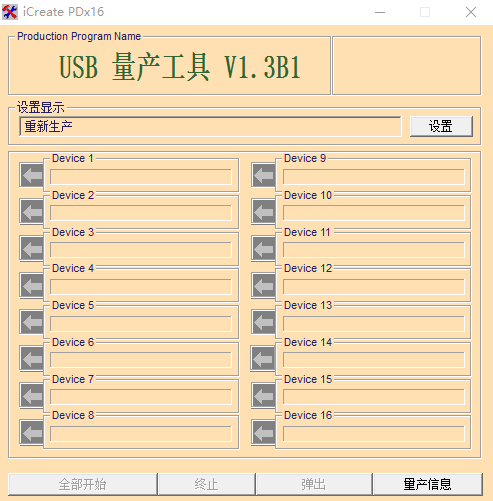
【软件功能】
多系统兼容:软件支持在Win2000、WinXP、Win2003、Win7系统下运行。
【安装教程】
该软件无需安装,直接运行即可。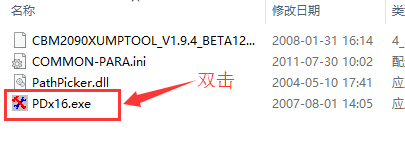
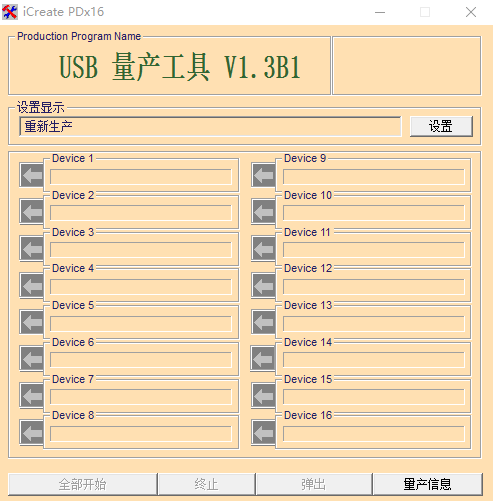
【使用方法】
1、 先打开“金士顿U盘修复工具”这个软件,插入U盘。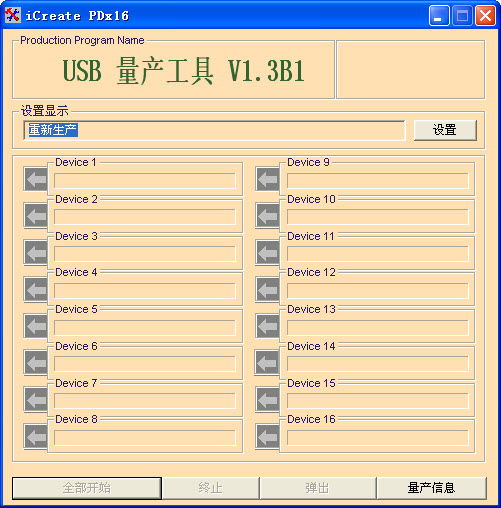
2、 就会在“DEVICE 1”那里检测到U盘(如果没有,就用另外一款金士顿U盘修复工具)
3、 然后按“全部开始”。当完成好,再重新插入U盘
另外一款金士顿U盘修复工具的使用方法更加简单,点击修复就可以了
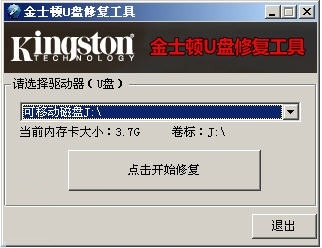
【使用技巧】
金士顿U盘无法被识别?1)打开电脑的控制面板,点击【性能与维护】,点击【管理工具】,点击【计算机管理】。

2)点击【磁盘管理】,找到了一个“隐身”的u盘,可就是不显示盘符(这里小编没安装U盘)。
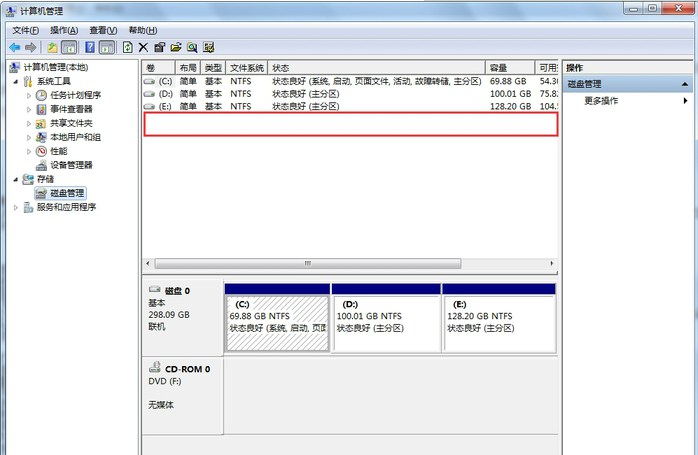
3)在这个“隐身”的u盘上右击,选择【新建磁盘分区】,选择【扩展分区】,点击【下一步】,再点击【完成】。
4)再次在这个隐形的u盘上右击,【新建逻辑驱动器】,点击【下一步】,继续【下一步】,保持默认设置,点击【下一步】。指派以下驱动器号保持默认,点击【下一步】。
5)为了保存u盘上的文件完整,点击【不要格式化这个磁盘分区】,【下一步】,点击【完成】。
6)此时可以看到u盘磁盘颜色变成了绿色,重新进入“我的电脑”即可看到U盘图标了。
【常见问题】
一、U盘出现”请将磁盘插入驱动器”的处理方法原因:在往U盘内传输数据时,更改盘符所致
1、在插入U盘后,”我的电脑”里显示”可移动磁盘(H:)”,但”双击”显示”请将磁盘插入驱动器(H:)”
2、查看”可移动磁盘(H:)”属性,”已用空间”和”可用空间”均为0字节
3、直接用右键”格式化”,提示”驱动器H中没有磁盘 请插入一张磁盘,然后再试一次”
4、在”计算机管理”的”磁盘管理”中,上面看不到盘符”H:”,下面可以看到”磁盘1 可移动 无媒体”
5、重新安装驱动,提示”向导无法为您的硬件找到比您现在已安装的软件更匹配的软件”
6、用金士顿U盘工具修复,相应的”格式化”等功能选项均为灰色不可用;用Iformat工具格式化,系统识别不到可用的USB设备
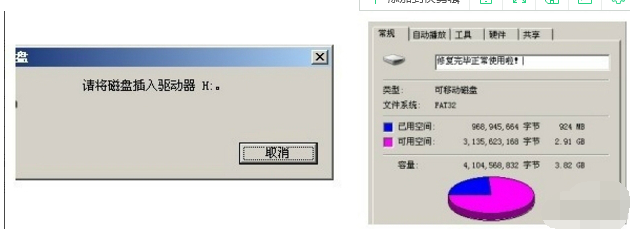
二、金士顿U盘被读写保护怎么解决
1、检查你的金士顿U盘有没有写保护开关(上面一般有一个可以拔动的键。一般还有小锁做标志),如果有将其搬动到另一边即可。
2、U盘中毒引起,直接用杀毒软件进行查杀就可以了
3、将金士顿U盘插到主机的后置usb接口中,因为前置usb接口可能会造成u盘供电不足的现象,这也可能是你的金士顿u盘写保护的原因。
4、Win+r键打开运行窗口,在运行窗口中键入“regedit”打开注册表窗口。
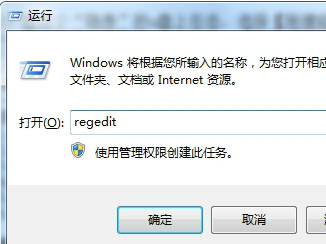
在该窗口中依次找到:HKEY_LOCAL_MACHINE/SYSTEM/CurrentControlSet/Control/StorageDevicePolicies。Ps:如果没有StorageDevicePolicies项,就自己新建一个。
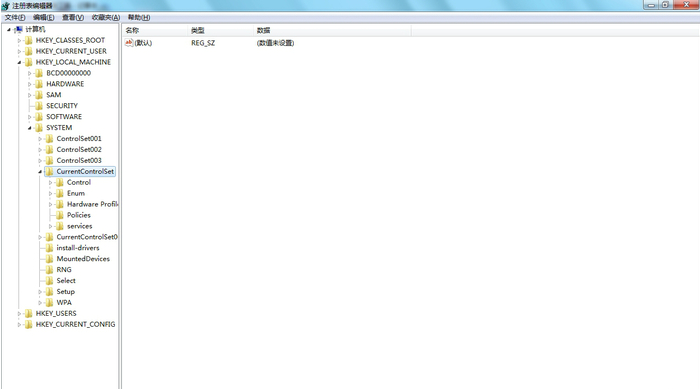
新建方法是:右键单击Control选择“新建”,在弹出窗口
选择“项”,输入StorageDevicePolicies即可
建立Dword值命名为WriteProtect并令其值为0
接着重启即可。
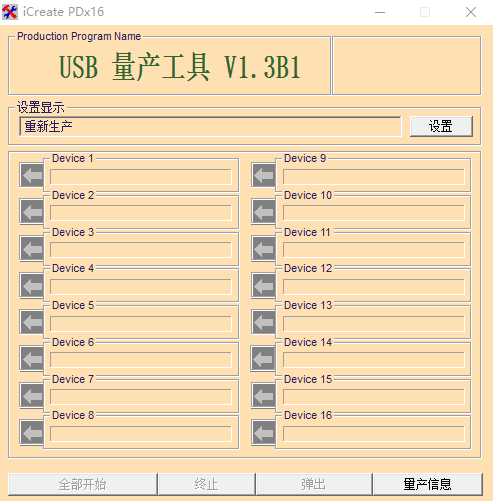
三、金士顿U盘提示不支持控制器错误的解决方法。
1、如果不是U盘本身质量问题,并且你的电脑使用的是nod32,nod32有时默认屏蔽U盘,U盘插上一起和电脑重启,可以解决部分朋友的问题。
2、可以使用U盘量产工具进行量产,根据提示进行。记得先检测U盘的型号(可以使用ChipGenius.exe),对应找到芯片相应的量产工具重新量产一次就可以了。
3、如果是U盘硬件问题,数据输入输出脚有问题,只能请专业人员拆了U盘重新维修。
4、如果你的U盘本身就是一个假货,那么也别去维修了,维修的费用还不如重新购买一个新的。

